最近不少伙伴咨询photoshop设计作丝带飘飘的古风效果的操作,今天小编就带来了photoshop设计作丝带飘飘的古风效果的操作流程,感兴趣的小伙伴一起来看看吧!
photoshop设计作丝带飘飘的古风效果的操作流程

1、钢笔工具,设置为形状,绘制一条描边路径,
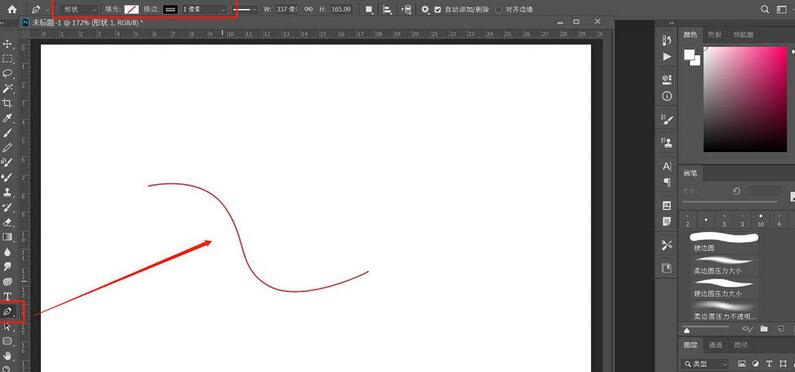
2、形状1图层,右键单击,栅格化图层
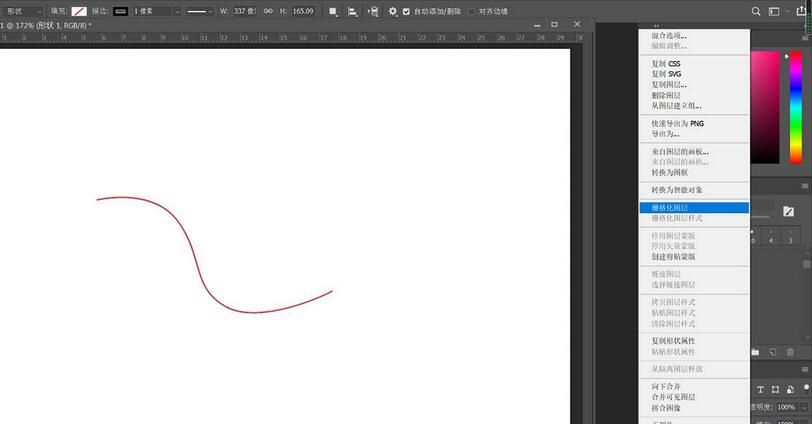
3、执行“编辑”——“定义画笔预设”,输入名称,确定
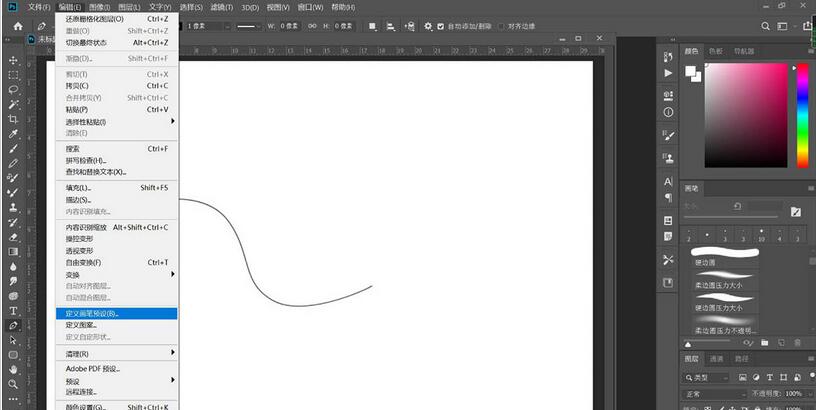
4、画笔预设:设置笔尖形状,间距为1,
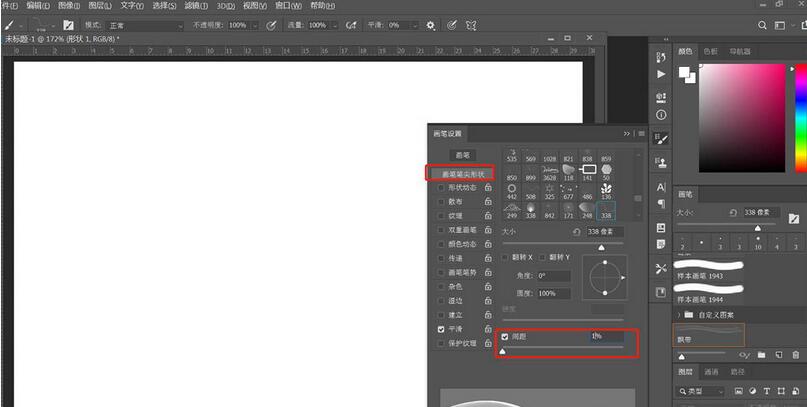
5、形状动态:设置角度抖动,数值为300,控制为渐隐。
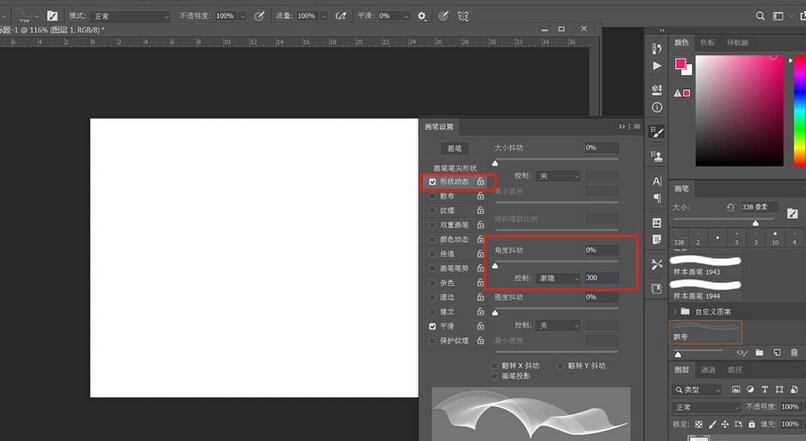
6、将背景切换为黑色,选择不同的颜色,用飘带画笔可以自由的画了,效果如图
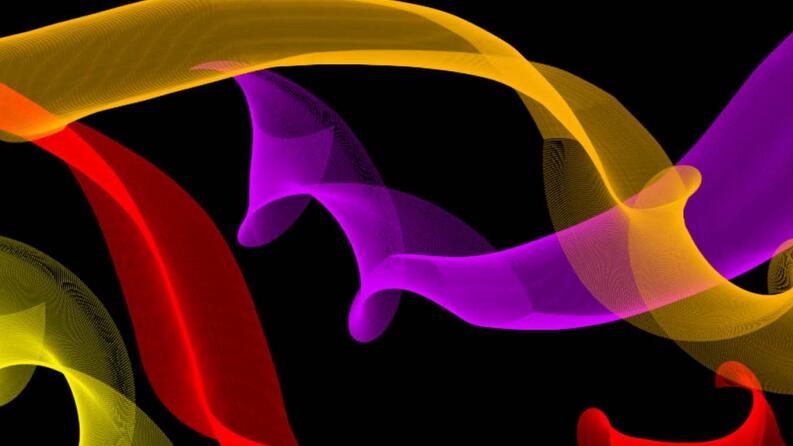
上面就是小编为大家分享的photoshop设计作丝带飘飘的古风效果的操作流程,一起来学习学习吧。相信是可以帮助到一些新用户的。











